
Fusionne autant de documents PDF que tu le souhaites avec l’outil en ligne de fusion PDF le plus populaire. Inscription non requise.
Besoin d’aide pour fusionner plusieurs documents PDF sur ton MacBook ? Pas de problème, on est là pour toi, en ligne et hors ligne !
Comment fusionner plusieurs fichiers PDF gratuitement en ligne sur son MacBook
Ouvre l’outil « Fusionner un PDF ».
Uploade autant de documents que tu le souhaites dans le cadre prévu à cet effet.
Tu peux placer les pages dans le bon ordre, si nécessaire.
Clique sur « Fusionner PDF ! » et télécharge ton nouveau fichier.
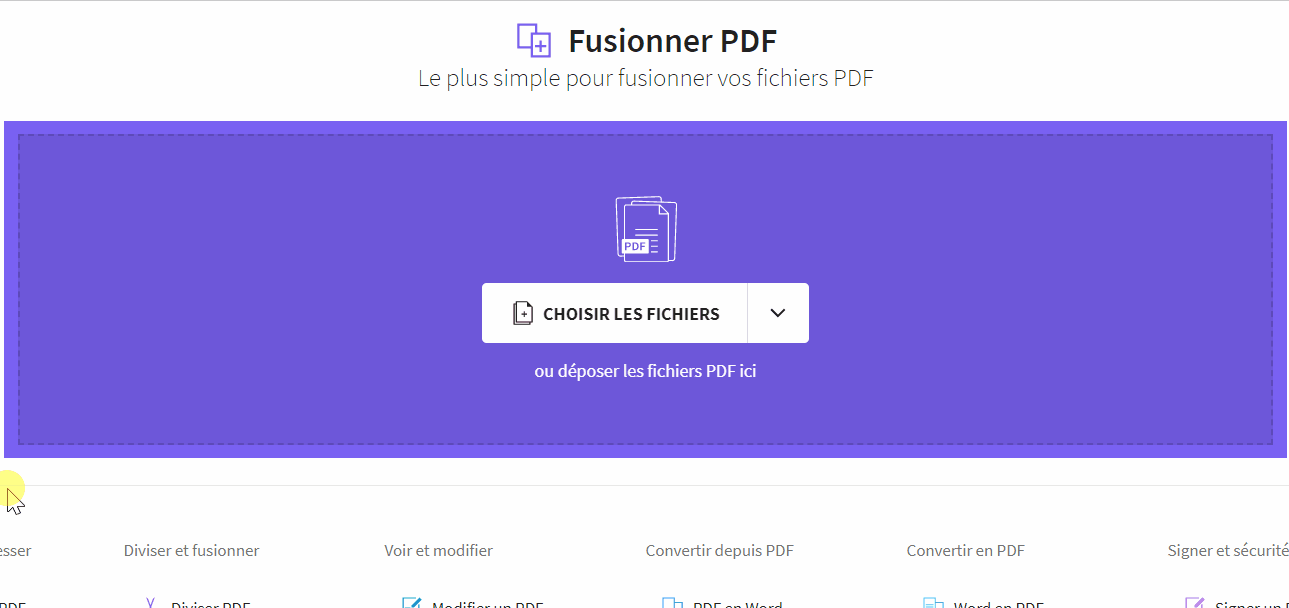
Fusionne tes fichiers PDF sur ton MacBook (ou n’importe quel autre système opérateur) avec Smallpdf
Smallpdf te propose de fusionner tes fichiers PDF sans avoir besoin de créer un compte, ni télécharger un logiciel. Et comme il n’y a pas de limite quant au nombre de documents, tu peux tout simplement tous les fusionner d’un seul coup, en les insérant directement dans l’outil. Tu peux ensuite supprimer des pages superflues, si nécessaire.
En plus de pouvoir utiliser des documents PDF de ton disque dur local, tu peux aussi importer tes documents numériques directement depuis Dropbox ou Google Drive. Il te suffit de cliquer sur la petite flèche à côté du bouton « Choisir un fichier ».
Les pages de tes documents garderont leur mise en page originale. C’est pourquoi il est important que tu vérifies bien que tous tes documents aient bien la même police de caractère et le même formatage avant la fusion. Une fois tes documents fusionnés en un seul document, tu peux le compresser, le convertir ou le modifier à ta guise.
Smallpdf est la plateforme PDF en ligne la plus utilisée par les internautes et tous les outils peuvent être utilisés depuis un Macbook. Découvre l’ensemble de nos outils sur notre page d’accueil !
Comment fusionner des fichier PDF hors ligne depuis un Mac
L’application de bureau Smallpdf permet à tout le monde d’utiliser les outils de Smallpdf, même sans connexion internet, directement avec les fichiers du disque dur. L’outil de fusion de PDF fonctionne exactement pareil : insère tes documents dans l’outil, ordonne les pages, puis clique sur « Fusionner » pour terminer.
En plus de te permettre de fusionner plusieurs documents PDF depuis ton MacBook, l’application de bureau te permet également de fusionner des fichiers de différents formats (Word, PPT, Excel et JPG). Il te suffit de les convertir en PDF avec notre Convertisseur PDF, de les fusionner, puis d’éventuellement les reconvertir dans leur format original.
Un outil en ligne polyvalent
La seule condition pour utiliser notre logiciel est d’avoir accès à une connexion Internet, ce qui veut dire que notre site web est aussi accessible aux personnes qui utilisent un ordinateur Windows, un ordinateur portable Linux ou des appareils mobiles. I suffit d’uploader les fichiers à fusionner, nous nous occupons du reste.
Il est possible que ton appareil ne soit pas compatible avec le stockage de plusieurs fichiers PDF ou ne te permette pas d’exporter tes documents vers notre convertisseur. Dans ce cas, tu peux toujours compter sur des services fiables de stockage de fichiers, tels que Dropbox et G. Suite. Ces deux services sont intégrés dans notre plate-forme pour te permettre d’exporter et d’importer des fichiers en un clin d’œil, vers et depuis notre site.
Chaque fonctionnalité est disponible gratuitement sur notre plateforme pour une utilisation limitée. Une fois ton nombre d’utilisations gratuites atteint, tu auras besoin d’un compte Pro pour continuer à travailler sur tes fichiers – mais ne t’inquiète pas, un essai gratuit de deux semaines est disponible pour tester cette version Pro ! Nous espérons que tu prendras du plaisir à utiliser nos outils et nous mettons à ta disposition si tu as encore des questions. 😊



